Когда часто необходимо копировать информацию (раскладывать файлы) по разным папкам, то всё время прыгать между каталогами или окнами проводника мягко говоря неудобно. По правой клавиши мыши в меню Отправить обычно очень мало пунктов, куда будет скопирован файл. Поэтому предлагаю добавить в это меню нужные Вам папки. В результате Вам останется только стать на нужный файл и по правой клавише мыши отправить его в свою папку без лишних телодвижений по каталогам.
Всё очень просто! Делаем:
1. Для нужной Вам папки создаём ярлык. Для этого станьте на папку курсором мыши, нажмите правую клавишу и в появившемся меню щёлкните пункт «Создать ярлык».
2. Станьте на полученный ярлык курсором мыши, нажмите правую клавишу мыши и в появившемся меню нажмите «Копировать».
3. Теперь переходим в папку “Sendto” на Вашем ПК, которая отвечает за меню по правой клавише мыши и копирует файлы в указанных направлениях. На каждом ПК она находится в разных местах, т. к. каждый пользователь называет свою учётную запись по разному.
Для Windows XP это каталог -
C:\Documents and Settings\UserName\SendTo
(где папка UserName будет называться так же, как Ваша учётная запись). Если Вы назвали своего пользователя Вася, значит вместо UserName заходите в Вася.
Для Windows 7 это каталог -
C:\Users\Имя Пользователя\AppData\Roaming\Microsoft\Windows\SendTo (где Users
— это папка «Пользователи», а «Имя Пользователя» - это ваш Вася)
Что такое путь к файлу или папке читайте в статье:
Путь к файлу без карты и компаса?
4. Заходите в конечную папку “Sendto”, нажимаете правую клавишу мыши и в появившемся меню жмёте пункт «Вставить». В результате Ваш ярлык копируется в эту папку, а в меню по правой клавише добавляется новый путь для отправки файла. Добавить их можно сколько угодно и Вам будет проще разбрасывать информацию по каталогам.
Если Вам не удалось отыскать “Sendto” по указанному пути, то станьте в проводнике на «Локальный диск С», нажмите правую клавишу мыши и в появившемся меню нажмите «Найти». Введите в строке поиска “Sendto” (без кавычек) и получите искомую папку.
Приятной и легкой работы!

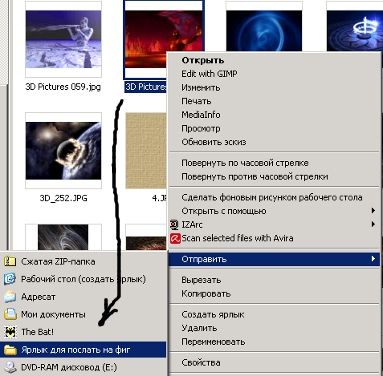
Сергей
Спасибо за статью!
Сергей
Полезная и нужная статья для начинающих очень актуально.